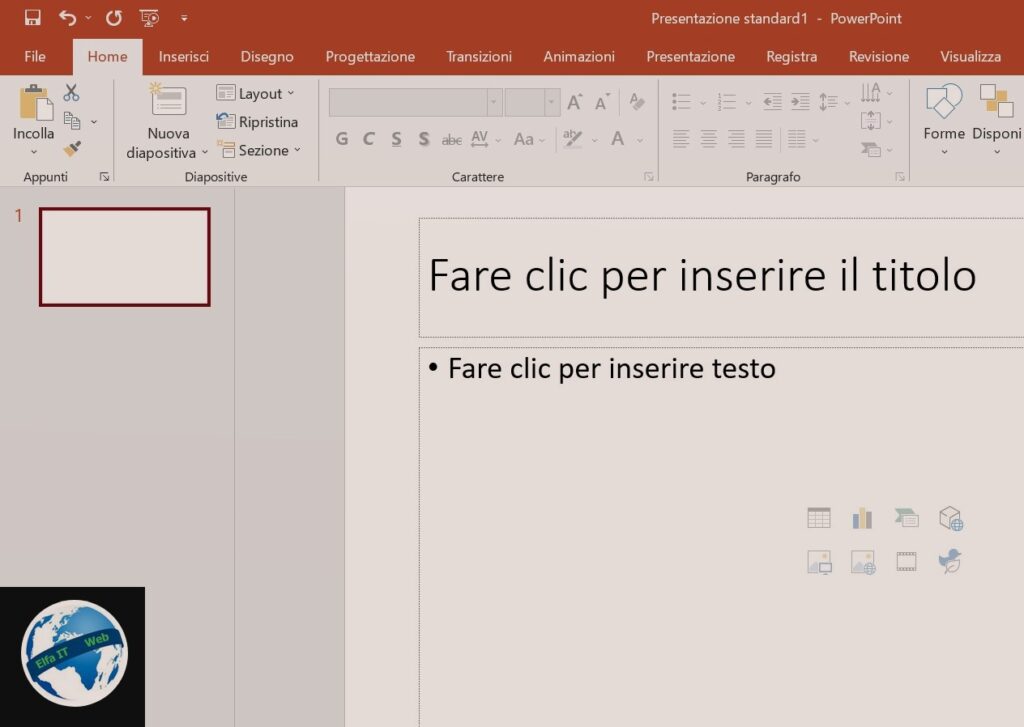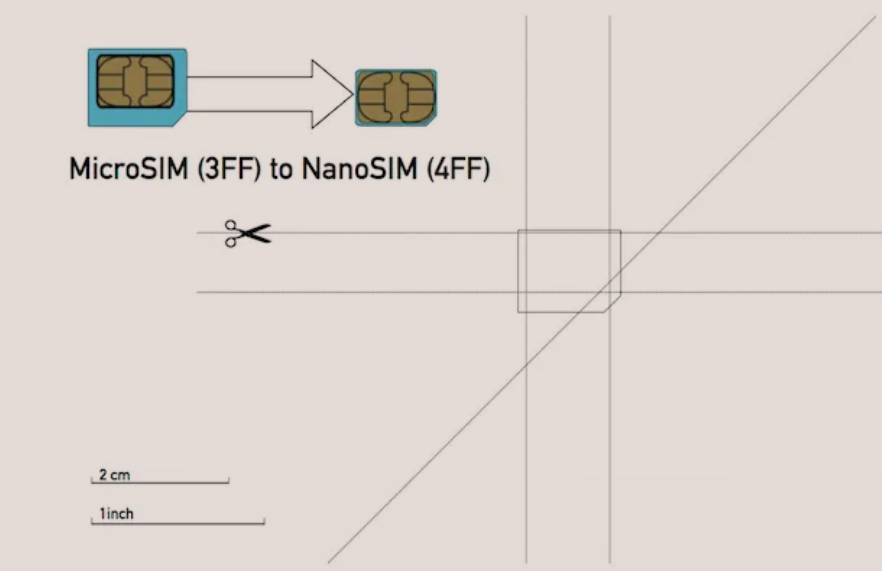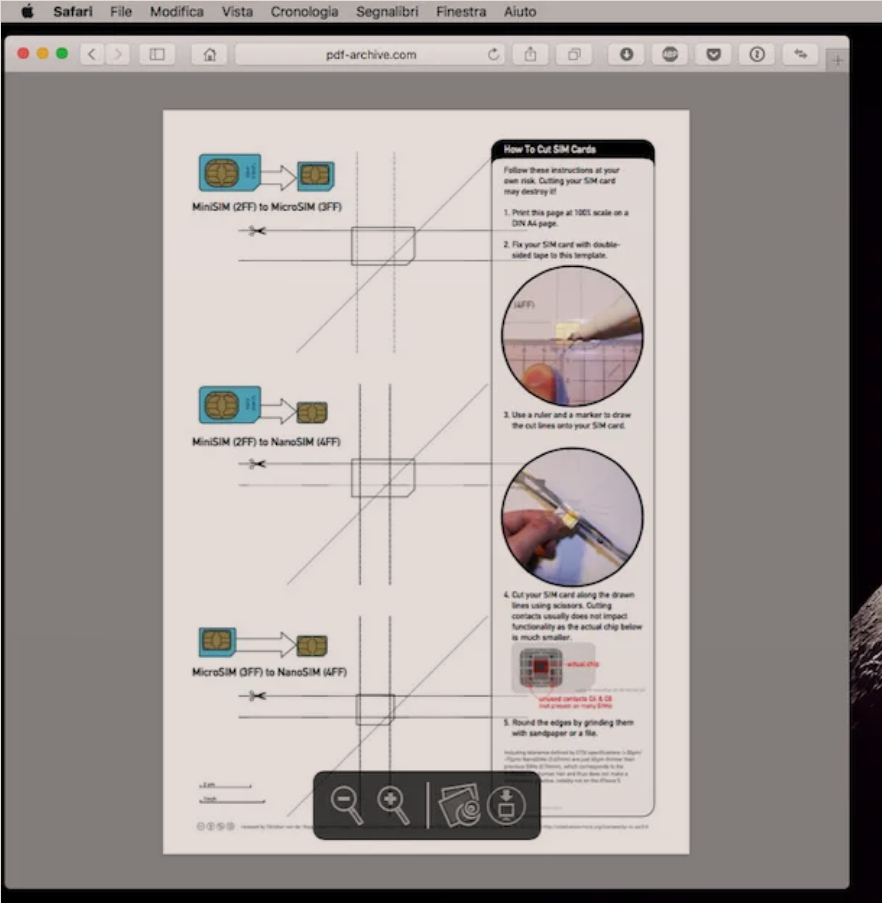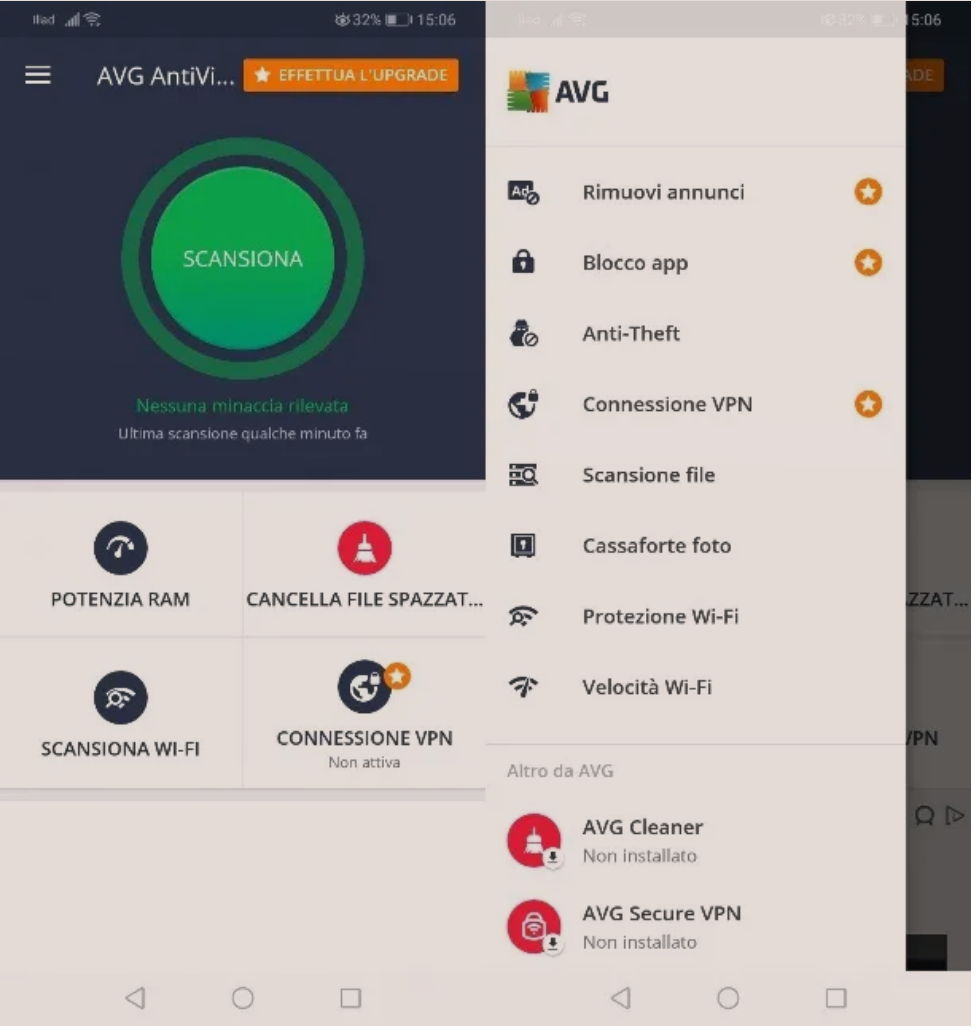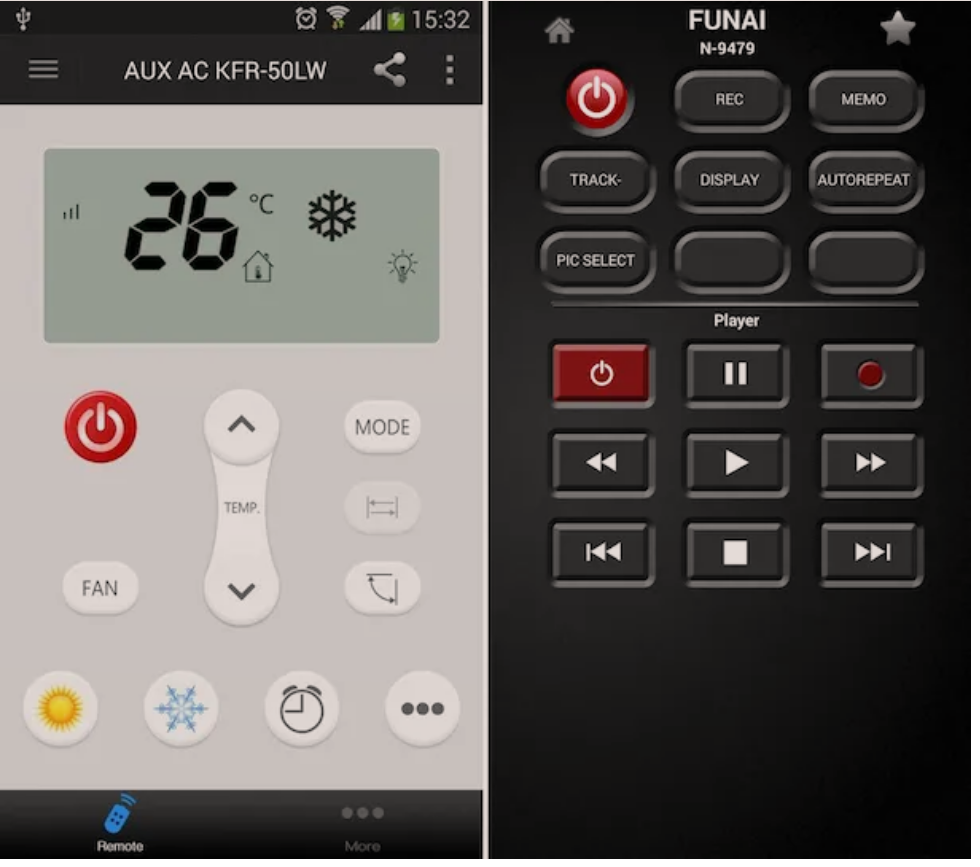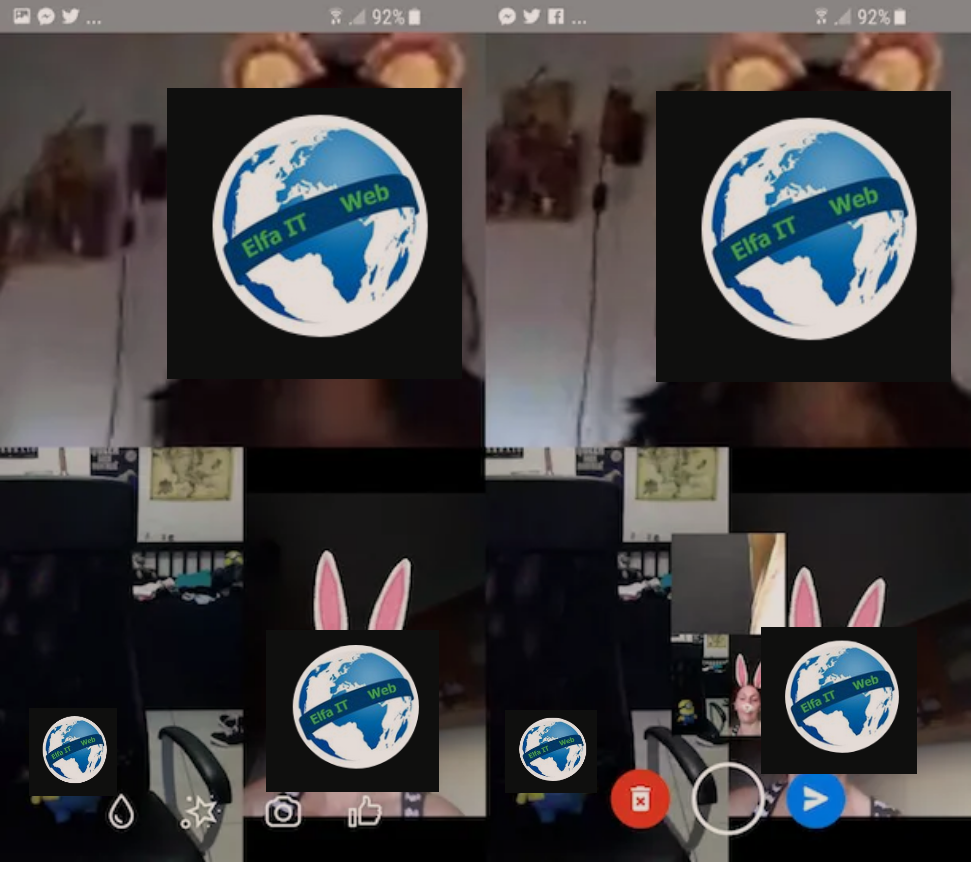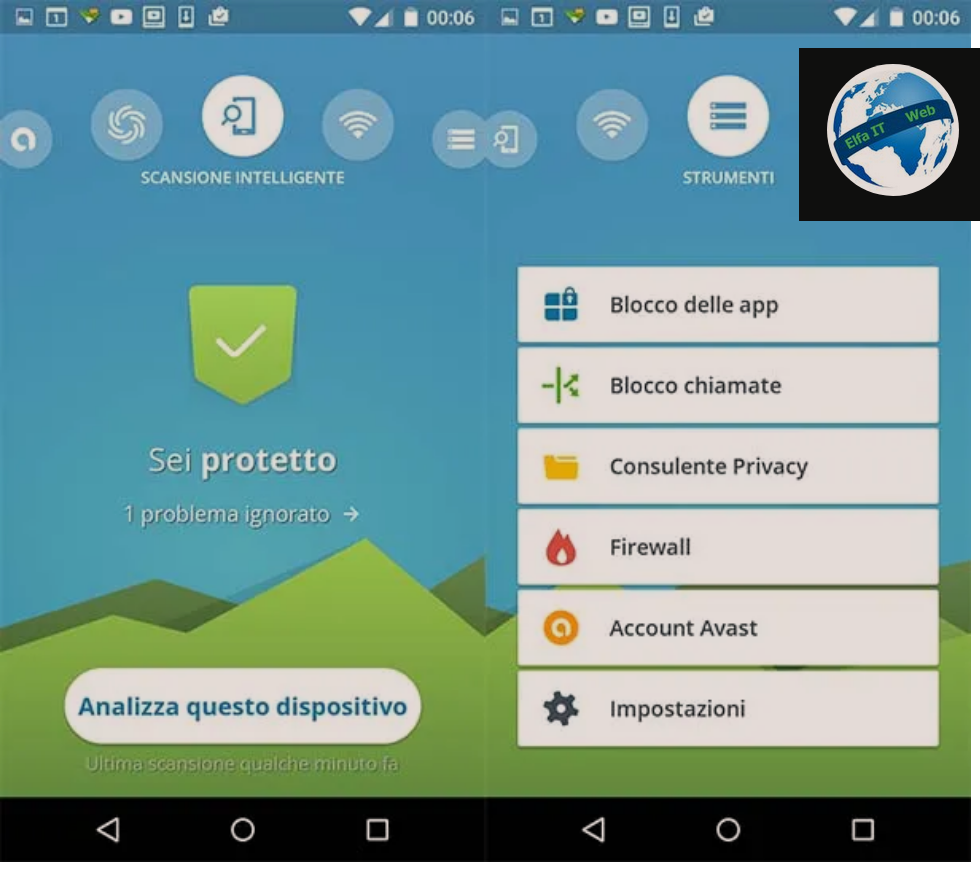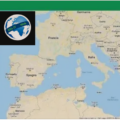Ne kete udhezues do ju tregojme se si te besh nje prezantim PowerPoint ne telefon. Ne fakt, edhe nese nuk keni nje kompjuter, ju mund te beni prezantime PowerPoint edhe ne telefon. Ndoshta nuk eshte njesoj komode dhe mund te mungoj ndonje opsion, por prap se prap, mund te beni nje pune te kenaqshme.
Me poshte do ju tregojme nje liste me aplikacione me te cilat mund te ndertoni prezantime. Ju ngelet juve ne dore qe te zgjidhni ate qe i pershtatet me mire nevojave tuaja.
Permbajtja
Informacioni paraprak
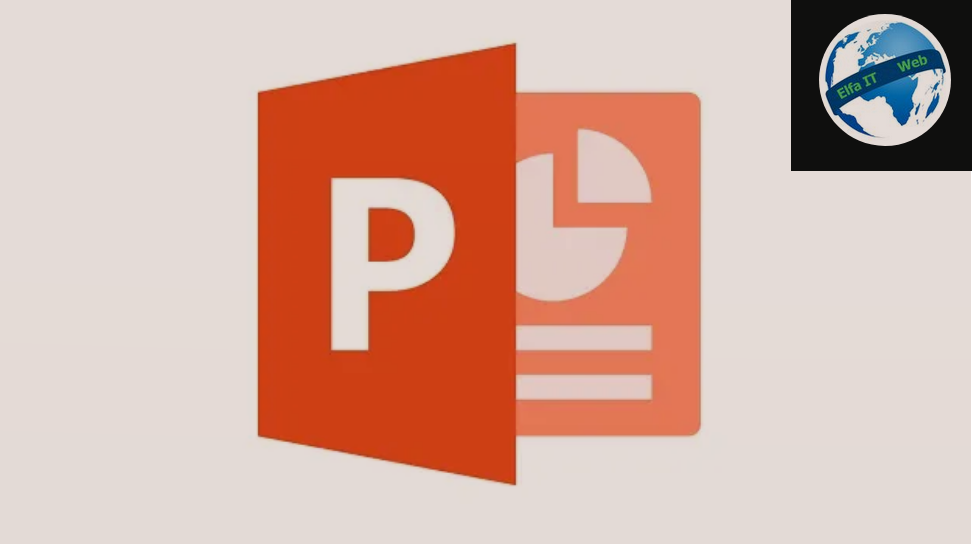
Përpara se të shikojme në detaje se si te besh nje prezantim PowerPoint ne telefon, duhet t’ju japim disa informacione të dobishme që do ju ndihmojnë të vazhdoni në mënyrën më të mirë.
Para së gjithash, bërja e një prezantimi nga telefoni juaj inteligjent nuk është tamam zgjidhja më e mirë, duke pasur parasysh madhësine më te vogël te hapësirës suaj të punës (prsh ekrani i telefonit).
Eshtë e mundur të krijoni një prezantim PowerPoint nga celulari duke përdorur aplikacionin PowerPoint, i cili është falas në pajisjet me dimensione të barabarta ose më të vogla se 10,1 inç. Ata që nuk janë abonuar në Microsoft 365 (ish Office 365), duke filluar me 7 euro/muaj, nuk mund të kenë funksione të avancuara, si ato që lidhen me shtimin e shënimeve, futjen e efekteve për imazhe dhe shtimin e formave dhe ngjyrave të personalizuara.
Përndryshe, mund të përdorni aplikacione të tjera që ju lejojnë të bëni prezantime në një mënyrë po aq të rehatshme, në mënyrë që të mos ndiheni të detyruar të përdorni aplikacionin PowerPont me patjeter.
Si te besh nje prezantim PowerPoint ne telefon
Pra, le të shkojmë te thelbi i ketij udhezuesi dhe të shohim se si te besh nje prezantim PowerPoint ne telefon duke përdorur aplikacionin PowerPoint dhe disa zgjidhje te tjera per kete qellim.
PowerPoint (Android/iPhone/iPadOS)
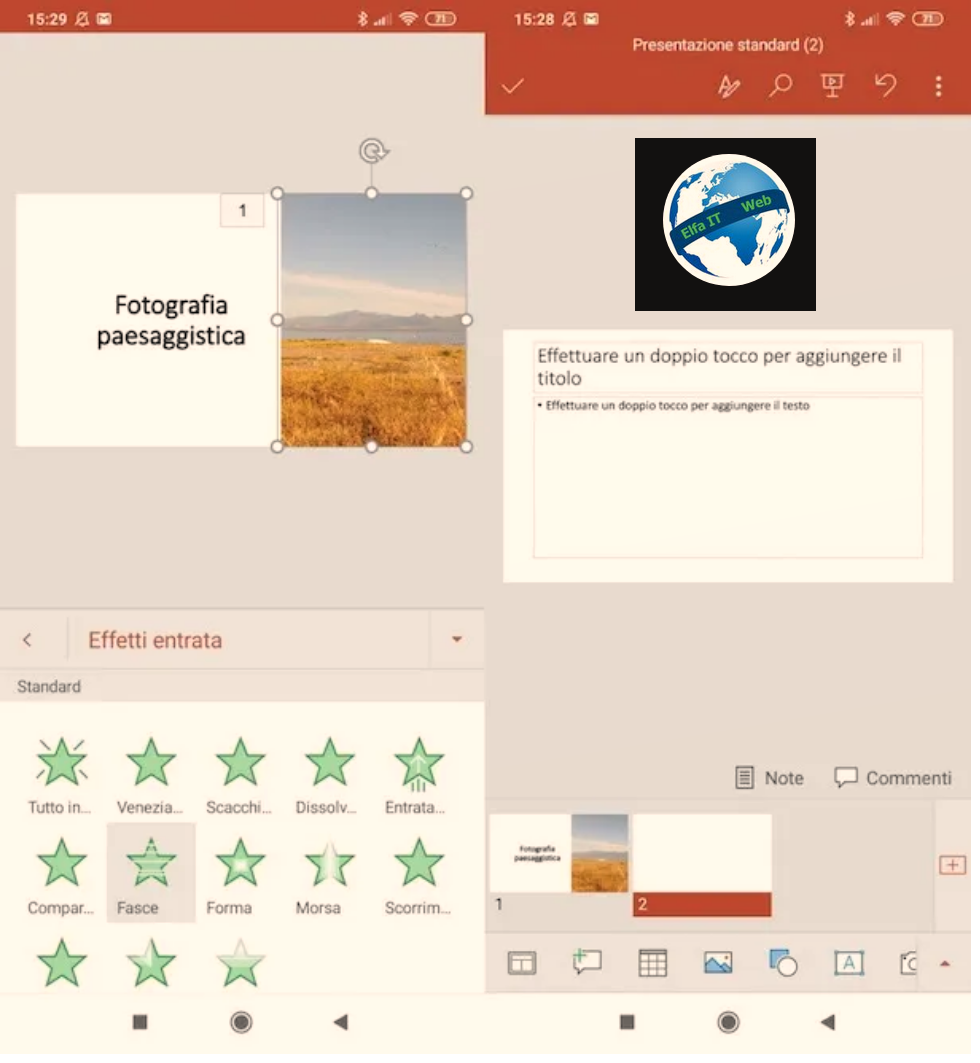
Nëse preferoni të përdorni aplikacionin zyrtar PowerPoint, instaloni dhe nisni atë në pajisjen tuaj Android ose iPhone/iPadOS, hyni në llogarinë tuaj Microsoft (duke perdorut nje adrese emaili Hotmail/Outlook) dhe vendosni nëse do të krijoni një dokument të ri duke shtypur butonin (+) ose të modifikoni një ekzistues një duke shtypur ikonën e dosjes. Mund të zgjidhni skedarë nga memoria e pajisjes ose nga një prej shërbimeve të mbështetura të ruajtjes ne cloud (p.sh. OneDrive, Dropbox, etj).
Nëse keni zgjedhur të krijoni një dokument të ri, vendosni nëse do të krijoni një projekt nga e para (Prezantimi bosh/Presentazione vuota) ose nëse do të përdorni një nga modelet e disponueshëm (p.sh. Madison, Atlas, etj). Për të ndryshuar paraqitjen e slide aktual, trokitni lehtë mbi ikonën drejtkëndëshe të ndarë në tre pjesë (poshtë majtas) dhe zgjidhni atë që preferoni të përdorni (p.sh. Slide e titullit, dy përmbajtje, krahasimi, vetëm titulli/Diapositiva titolo, Due contenuti, Confronto, Solo titolo etj).
Më pas, trokitni dy herë në një nga fushat e tekstit në slide/diapozitiv dhe shkruani tekstin me të cilin do të zëvendësoni tekstin e modelit. Për të formatuar tekstin, trokitni lehtë mbi ikonën A me laps në krye (nëse nuk e shihni, mbyllni tastierën që u shfaq në ekran) dhe pasi të siguroheni që skeda Home është zgjedhur (poshtë majtas), ndryshoni fontin, ngjyrën e karaktereve, etj, duke përdorur menutë dhe butonat e duhur që janë të pranishëm në pjesën e poshtme të ekranit.
Duke trokitur në skedën Home (poshtë majtas), mund të hapni menunë që ju lejon të lundroni midis skedave të tjera të PowerPoint, si: Fut/Inserisci, përmes së cilës mund të shtoni tabela, imazhe, video, audio, forma, kuti teksti shtesë etj; Vizatim/Disegno që ju lejon të vizatoni në prezantim etj; Dizajni/Progettazione që ofron mundësinë për të vepruar në sfondin e prezantimit, aplikimin e temave; Tranzicioni/Transizione, për të shtuar efekte tranzicioni ndërmjet rrëshqitjeve; Animacione, për të futur efektet e hyrjes, theksimit dhe daljes tek objektet e pranishme në slajde; Prezantimi/Presentazione, për të luajtur një pamje paraprake të të gjithë prezantimit ose të slidit aktual; Rishikimi/Revisione, për të shtuar komente dhe shënime dhe Shiko/Visualizza, për të ndryshuar opsionet e shikimit.
Pasi të keni përfunduar punën në prezantimin ne PowerPoint, ruajeni atë. Për ta bërë këtë, trokitni lehtë mbi butonin me tre pika (lart djathtas) dhe shtypni butonin ruaj/salva/save.
PowerPoint është gjithashtu i disponueshëm për tableta. Megjithatë, funksionimi i tij, në këtë rast, ndjek atë të versionit desktop të programit, me skedat në krye dhe jo në fund.
Google Slides (Android/iPhone/iPadOS)
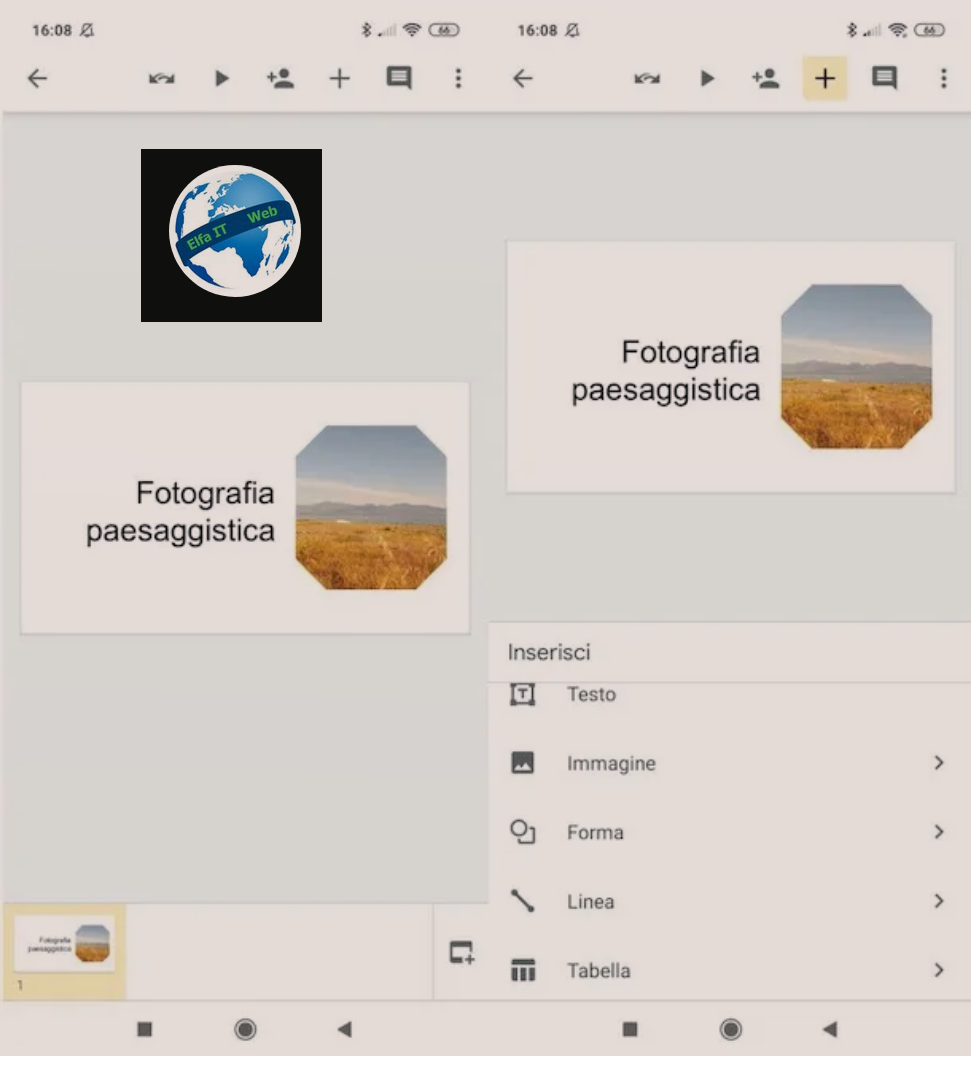
Një zgjidhje qe mund të provoni per te bere prezantime është Google Slides. Ky aplikacion për telefonat inteligjentë dhe tabletë Android dhe iPhone/iPadOS (i disponueshëm edhe si shërbim online), ofron mundësinë e krijimit të prezantimeve duke filluar nga modele të gatshëm për përdorim që lehtësojnë shumë punën.
Pas instalimit dhe nisjes së aplikacionit në pajisjen tuaj, hyni në llogarinë tuaj të Gmail (me email gmail, nëse nuk e keni bërë tashmë) dhe pasi të kapërceni udhezuesin fillestar, shtypni butonin (+) që ndodhet poshtë djathtas. Më pas vendosni nëse do të filloni nga një model i gatshëm për përdorim (Zgjidhni një model/Scegli un modello) ose nëse do të krijoni një prezantim nga e para (Prezantim i ri/Nuova presentazione).
Për të futur elementë të rinj në prezantim, prekni butonin (+) që ndodhet në krye dhe shtoni komente, tekste, imazhe, forma, rreshta, tabela, etj, duke shtypur një nga artikujt në menunë që është shfaqur në ekran. Për të shtuar një slide/diapozitiv të re, trokitni lehtë mbi ikonën e slide me + të vendosur në pjesën e poshtme djathtas dhe në menunë që hapet, zgjidhni atë që dëshironi të futni në projekt (p.sh. vetëm Titulli, Titulli dhe dy kolona, etj).
Për të vepruar në kutitë e tekstit në slide, trokitni dy herë mbi atë që ju intereson dhe shkruani tekstin me të cilin do të zëvendësoni tekstin shembull. Për të formatuar tekstin e shtuar në prezantim, trokitni lehtë mbi butonin që tregon A me katër vija (lart) dhe personalizoni fontin, madhësinë, ngjyrën e tekstit, ngjyrën e theksimit, paraqitjen e tekstit, etj, duke përdorur butonat dhe menutë e disponueshme nën skedat Teksti/Testo dhe paragrafi (më poshtë).
Kur të jeni gati për ta bërë këtë, rishikoni prezantimin duke shtypur simbolin e trekëndëshit (sipër), zgjidhni artikullin Filloni prezantimin në këtë pajisje/Avvia presentazione su questo dispositivo dhe rishikoni projektin tuaj në tërësi. Nëse jeni të kënaqur me të, shtypni ikonën me tre pika (djathtas lart), zgjidhni artikullin Ndani dhe eksportoni/Condividi ed esporta dhe vendosni nëse do ta ruani përmbajtjen ose ta ndani atë me përdorues të tjerë, duke zgjedhur një nga metodat e eksportit/ndarjes midis atyre të disponueshme.
Aplikacione të tjera për të bere prezantim PowerPoint në telefon
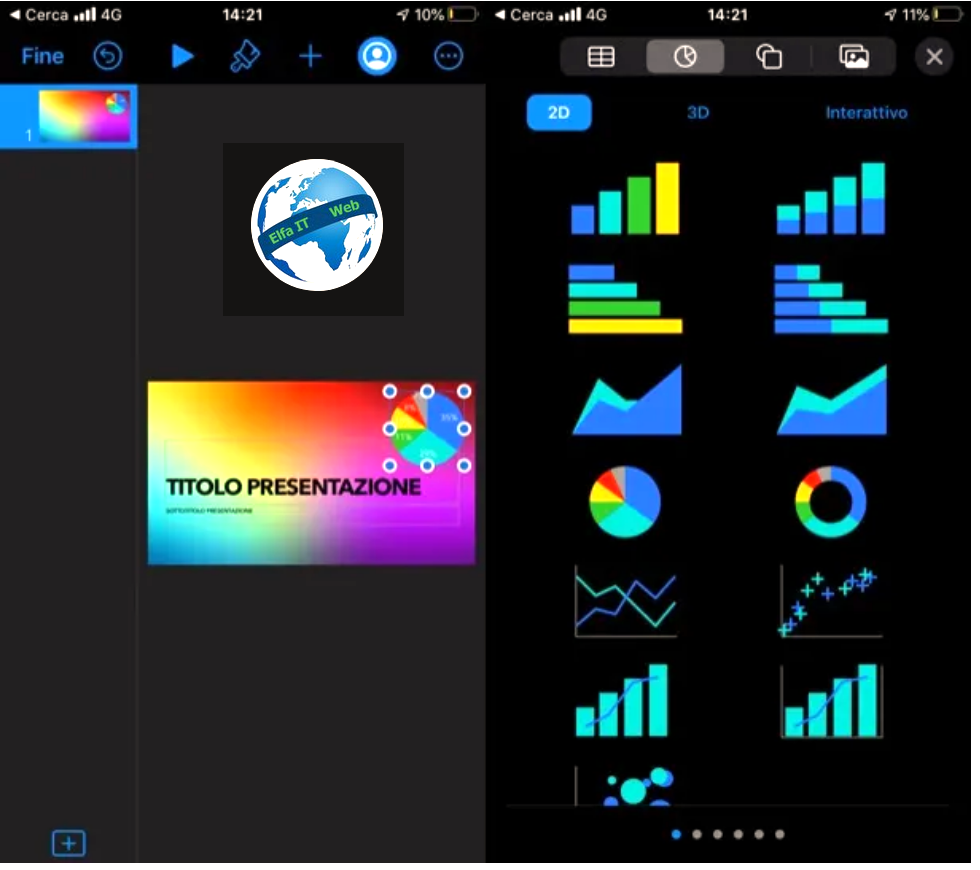
Me poshte do ju tregojme aplikacione të tjera për të bërë një prezantim PowerPoint në telefon që mund të vijnë në ndihmë nëse zgjidhjet që ju thashë në rreshtat e mëparshëm nuk ju kanë kënaqur.
- AndrOpen Office (Android): është një lloj versioni celular i LibreOffice. Përdorimi i tij në smartfonin tuaj mund të jetë veçanërisht i papërshtatshëm (pasi nuk është ridizajnuar për telefonat inteligjentë, por ndjek atë të aplikacioneve desktop), por mund ta përdorni për shkak të mundësise se instalimit të shtesave, qoftë edhe ato të disponueshme në Play Store.
- WPS Office (Android/iPhone/iPadOS): eshte një aplikacion tjetër që ju mund të provoni per te bëre prezantime (dhe më shumë) nga telefonat inteligjentë dhe tabletët. Ndërfaqja e tij e thjeshtë dhe intuitive e bën atë të përsosur për t’u përdorur edhe për ata që nuk kanë shumë përvojë në krijimin e prezantimeve.
- Keynote (iPhone/iPadOS): nëse keni një iPhone (ose edhe një iPad) mund të përfitoni nga aplikacioni celular i Apple i dedikuar për të bërë prezantime. Ai është i përfshirë standard në pajisjet Apple por, në rast heqjeje, mund të instalohet falas nga App Store.